2013年あけましておめでとうございます。
このブログをご覧のみなさまのご多幸を心よりお祈り申し上げます。
さて、2013年最初の更新はなかなかに濃い内容でお届けを。
ウチのカミさんのMac Book(Mac OS X 10.5.8)、2008年の10月に購入して以来全くスペックアップせずに4年ちょっと使用している。
購入時にメモリとHDDだけはアップしていたおかげか何とか無事にここまで使えてきたのだが、「最近遅い」とカミさんが言うようになった。
カミさんはパソコン方面には詳しくないので遅くなった原因とかはわからずただ「遅い」としか言わない。
遅くなった要因はネット環境の情報の肥大化やHDDに保存蓄積されたアプリケーションやファイルなど色々とあるんだろうが、購入時より使用しているHDDのパフォーマンス落ちというのも考えられるので、とりあえずディスクユーティリティやドライブジーニアスでチェック。
故障とかはなさそうなのだが、まぁいきなり来るといわれるHDDの寿命に備えて起動ディスク自体を換装、さらにOSを10.6.8にアップする事に決めた。
まずはATOK2008を10.6対応版にアップデート。
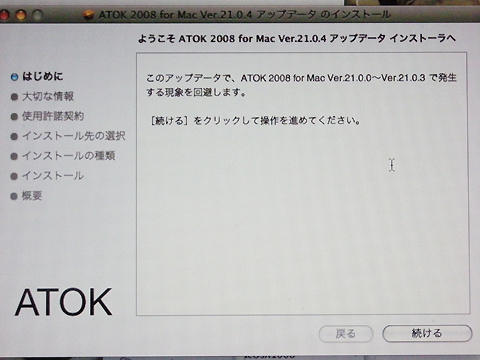
そんで起動ディスクのバックアップをTimeMachineでやる。
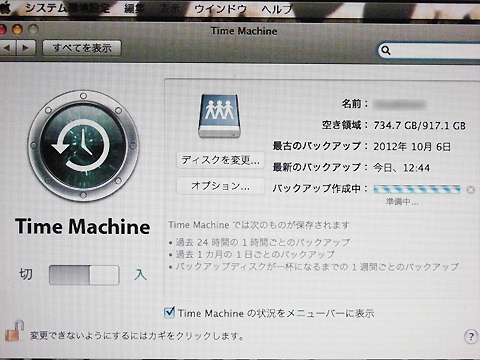
次にOSを10.6にアップするのだが、OSのアップはクリーンインストールが理想的である。
ただ、カミさんが使用しているアプリケーションの全てを把握しているわけではなく、また、カミさんのMac Bookは今まで上書きインストールをした事が無いためそこまで不具合はないだろうと、楽観的判断で上書きインストールすることにした。
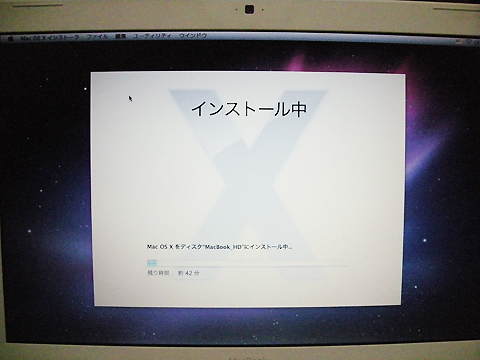
インストールが終わったら10.6.8統合アップデートをかけて一気にVer.10.6.8へ。
その他の細々なアップデートをAppleソフトウェアアップデートでやり、さらにTimeMacineで起動ディスクをバックアップ。
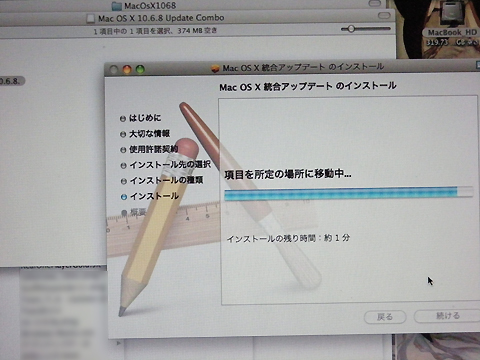
さぁ、いよいよここから新しい起動ディスクの作成である。
これまで320GBのHDDを使っていたのだが、使用領域を調べてみるとカミさんは60GBほどしか使用していない。
この容量ならいっそこっちが良いのではと考えて選んだのがソリッドステートドライブ(SSD)。
換装を考え出した矢先の年末にたまたまネットショップにお安く出ていたので購入した「crucial M4 256GB」である。


まずは外付け用クレイドル「裸族のお立ち台」にSSDをセットしてディスクユーティリティでフォーマット。

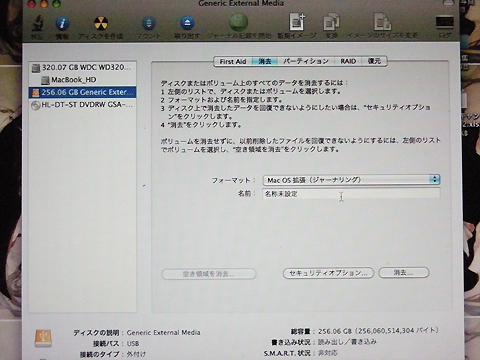
ここからさくっとドライブを入れ替えである。
とりあえず手を洗って通電性のある金属にタッチし静電気対策をやっておく。
システムを終了したら本体をひっくり返してバッテリーパックを外す。
外したところにも表示されているのだが、メモリなどのカバーフレームを外した左側のところにHDDは収まっているのでコイツを引っ張り出す。


4年間おつかれさまのHDDをHDDフレームから外しSSDと入れ替え、外した時と逆の手順で本体にセットしバッテリーパックを取り付ける。


あとは起動ディスクを復元すればO.K.というところではたと気付く。
このMac BookのTimeMachine用ネットワークディスクのアクセス用パスワードってカミさんに設定させたんだっけ。
ちょうどカミさんとムスメはお正月の里帰り中(私は仕事があったので帰れなかった)でいないし、パスワードわかんなきゃTimeMachineでの復元ができないなぁと一瞬考え込んだが、ウチで使っているセキュリティソフト「VirusBarrier」の付属ソフト「Personal Backup」の存在を思い出す。
このソフトは起動ディスクのクローンが作成できる便利なものでMac ProのOSをアップする時に使用していたのだが、最近ご無沙汰だったので作業開始時には全く頭に無かった(笑)。
当然複数ライセンスをとってウチの全てのMacに入っているので、取り出したHDDをお立ち台にセットしてそちらからシステムを起動し「Personal Backup」でSSDに起動ディスクのクローンを作成。
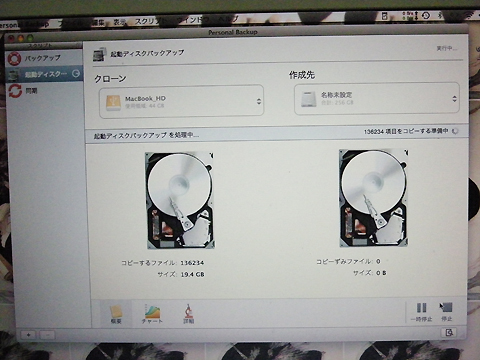
2時間ほどでコピー完了したので起動ディスクをSSDに設定し再起動。
見事というかあっさり起動成功である。\(^o^)/
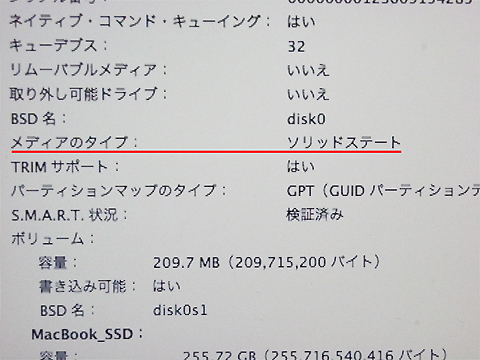
なお、下調べをしたネットの書き込みやMacFan2月号(12月27日発売)にプチフリーズ現象の予防にTRIM機能を有効にする「TRIM Enabler」があったほうが良いとあった。
サイトをのぞいて見るとハードウェア条件やOSの条件などが書いていなかったのでカミさんのMac Bookで使えるのかわからなかったのだが、とりあえずインストールしてシステムプロファイラで確認するとTRIMサポートがONになってる模様、たぶん大丈夫。
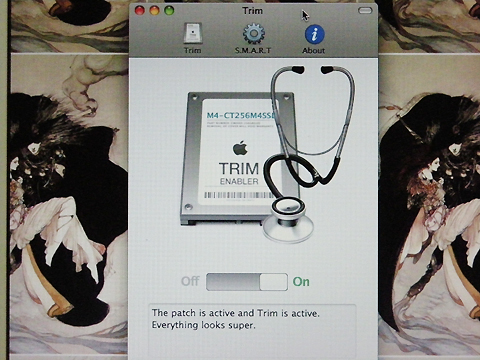
肝心のパフォーマンスだが、完全に体感できるスピードアップである!!
手元の時計での確認だから正確な数字とはいかないが、OS起動(起動音から操作可能になるまで)はHDDがおよそ60秒だったのがSSDだとおよそ30秒である。
アプリケーションの動作もかなりきびきびと気持ちよく動き、とりわけRosetta経由で実行されるPowerPCバイナリのアプリケーションで顕著なスピードアップが見られるものがいくつかあった。
中にはHDDでのアプリケーション起動に60秒ほどかかっていたものがSSDだと10秒ほどで起動してしまうものもあり、4年モノのMac Bookでもこれだけ快適に使えるのかと驚いてしまった。
¥15,000ほどの出費だったが、とりあえずこれで2~3年は延命できたのではないかと思われる。 良かった、良かった。
一応このMac Bookの仕様をあげておくが、あくまでもこのMac Bookでの検証結果であり全ての同型Mac Bookで有効ということを保証するものではなく、参考データととらえていただきたい。
さらに、HDD交換を含む本体改造等はAppleのサポート外となり、このブログ記事を参考に同様の交換等を行われてデータ損傷や機器損傷をされた場合も当方では責任を負いかねます。
もしも交換作業を行われる場合はご自身の責任において行っていただきたい。
■機種/機種ID:Apple Mac Book(MB403J/A)/Mac Book 4,1
■CPU: Intel Core 2 Duo T8300(Penryn) 2.4GHz
■メモリ:667MHz DDR2 SDRAM(PC2-5300) 4GB(2GB×2)
■OS:Mac OS X 10.6(Snow Leopard) Ver.10.6.8
■SSD:crucial M4 CT256M4SSD2 256GB
■■サイトリンク■■
○crucial M4[crucial.com]
○TRIM Enabler[GROTHS.ORG]
○Intego Personal Backup[act2.com パーソナルバックアップ10.6]






